Увімкнути переадресацію портів для TP-Link TL-WR541G
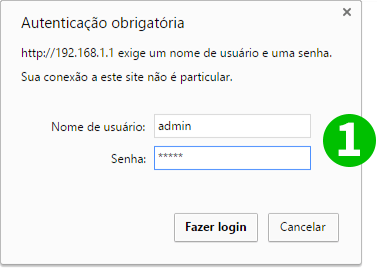
1 Увійдіть до маршрутизатора під своїм ім'ям користувача та паролем (IP за замовчуванням: 192.168.1.1 - ім'я користувача/пароль за замовчуванням admin)
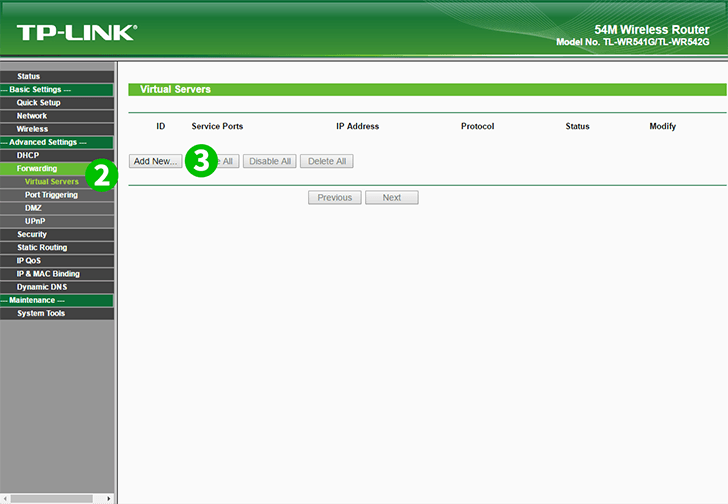
2 Натисніть на "Forwarding" та "Virtual Servers" в головному меню зліва
3 Натисніть на кнопку "Add New"
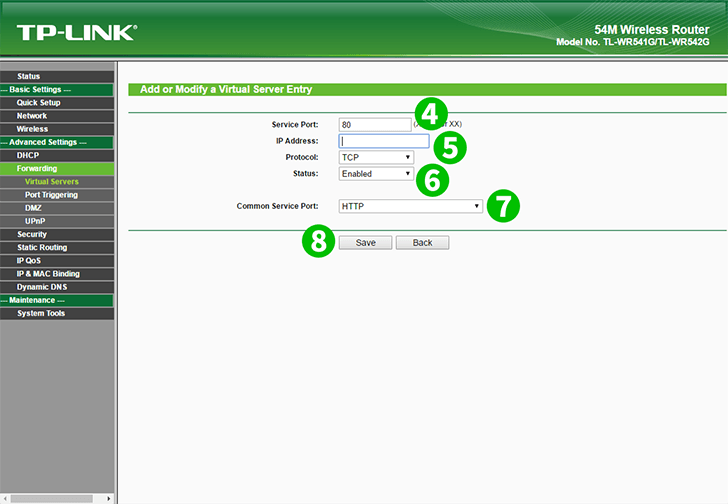
4 Введіть порт, який потрібно відкрити в текстовому полі "Service Port"
5 У текстовому полі "IP Address" введіть IP-адресу комп'ютера, на якому запущено cFos Personal Net
6 Оберіть бажаний протокол на сторінці "Protocol" та оберіть опцію Включено на сторінці "Status"
7 Виберіть "HTTP" як "Common Service port"
8 Збережіть нові налаштування, натиснувши на кнопку "Save"
Для вашого комп'ютера налаштовано переадресацію портів!
Увімкнути переадресацію портів для TP-Link TL-WR541G
Інструкція по активації переадресації портів для TP-Link TL-WR541G